戴尔电脑win10无线投屏到电视如何操作
来源:Win7之家
时间:2023-07-30 09:59:06 371浏览 收藏
本篇文章给大家分享《戴尔电脑win10无线投屏到电视如何操作》,覆盖了文章的常见基础知识,其实一个语言的全部知识点一篇文章是不可能说完的,但希望通过这些问题,让读者对自己的掌握程度有一定的认识(B 数),从而弥补自己的不足,更好的掌握它。
win10无线投屏到电视如何操作?很多小伙伴肯定都有这样的疑惑,那就是如何将电脑的内容投屏到电视机上,已获得更好的观感,有的小伙伴经常开会也有这样的展示需求,其实很简单,接下来动手跟小编一起操作一下吧!
方法一、
1、首先,在电脑端找到右下角的无线设置,然后连接到WiFi上。(电脑和电视需要连接同一个WiFi)
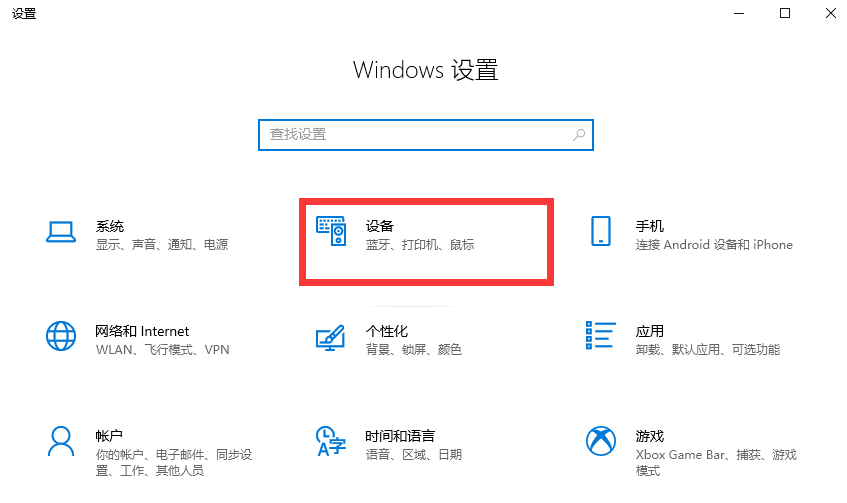
2、之后在电视上找到设置,点击进入。
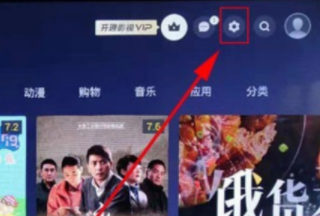
3、后将电视连接到和电脑同一个WiFi下。
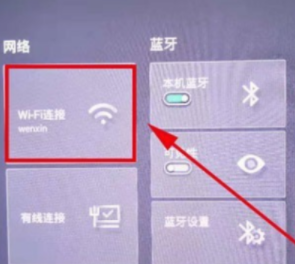
4、最后电脑内容就能投屏到电视上了!
方法二、Win10内置Miracast无线投屏
1、先,打开你的电视上的镜像功能,一般可在“应用”下找到。
2、后,在Win10电脑,点击“开始”菜单,找到“设置”,并进入。
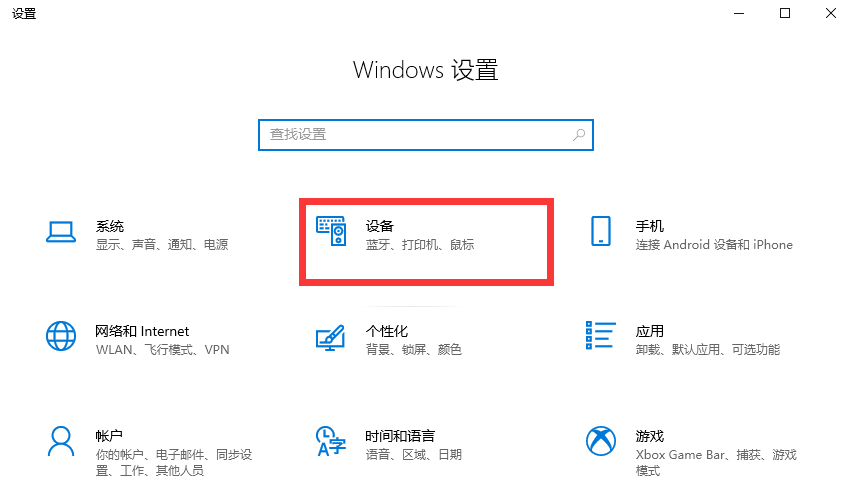
3、之后,选择“蓝牙和其他设备”> “添加蓝牙或其他设备”,选择“无线显示器或扩展坞”,然后添加你的电视设备,就可以进行投屏了。
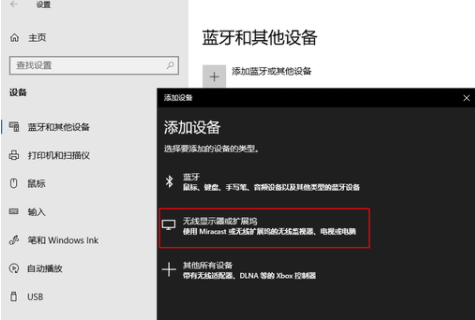
方法三、
1、购买同屏器投屏

那么以上即是戴尔电脑win10无线投屏到电视如何操作的全部内容,希望对你有所帮助!更多相关内容欢迎关注win7之家官网!
今天带大家了解了的相关知识,希望对你有所帮助;关于文章的技术知识我们会一点点深入介绍,欢迎大家关注golang学习网公众号,一起学习编程~
声明:本文转载于:Win7之家 如有侵犯,请联系study_golang@163.com删除
相关阅读
更多>
-
501 收藏
-
501 收藏
-
501 收藏
-
501 收藏
-
501 收藏
最新阅读
更多>
-
348 收藏
-
206 收藏
-
245 收藏
-
293 收藏
-
416 收藏
-
339 收藏
-
294 收藏
-
491 收藏
-
150 收藏
-
126 收藏
-
181 收藏
-
434 收藏
课程推荐
更多>
-

- 前端进阶之JavaScript设计模式
- 设计模式是开发人员在软件开发过程中面临一般问题时的解决方案,代表了最佳的实践。本课程的主打内容包括JS常见设计模式以及具体应用场景,打造一站式知识长龙服务,适合有JS基础的同学学习。
- 立即学习 543次学习
-

- GO语言核心编程课程
- 本课程采用真实案例,全面具体可落地,从理论到实践,一步一步将GO核心编程技术、编程思想、底层实现融会贯通,使学习者贴近时代脉搏,做IT互联网时代的弄潮儿。
- 立即学习 516次学习
-

- 简单聊聊mysql8与网络通信
- 如有问题加微信:Le-studyg;在课程中,我们将首先介绍MySQL8的新特性,包括性能优化、安全增强、新数据类型等,帮助学生快速熟悉MySQL8的最新功能。接着,我们将深入解析MySQL的网络通信机制,包括协议、连接管理、数据传输等,让
- 立即学习 500次学习
-

- JavaScript正则表达式基础与实战
- 在任何一门编程语言中,正则表达式,都是一项重要的知识,它提供了高效的字符串匹配与捕获机制,可以极大的简化程序设计。
- 立即学习 487次学习
-

- 从零制作响应式网站—Grid布局
- 本系列教程将展示从零制作一个假想的网络科技公司官网,分为导航,轮播,关于我们,成功案例,服务流程,团队介绍,数据部分,公司动态,底部信息等内容区块。网站整体采用CSSGrid布局,支持响应式,有流畅过渡和展现动画。
- 立即学习 485次学习
